在数字时代,数据的完整性和安全性至关重要。然而,我们时常会遭遇文件夹损坏并显示为0字节的棘手问题。这种情况一旦发生,用户可能会面临数据丢失的风险。本文将详细探讨文件夹损坏0字节的现象,分析其背后的原因,并提供两种高效的数据恢复方案。同时,我们还将分享一些实用的预防措施,帮助大家避免此类问题的发生。
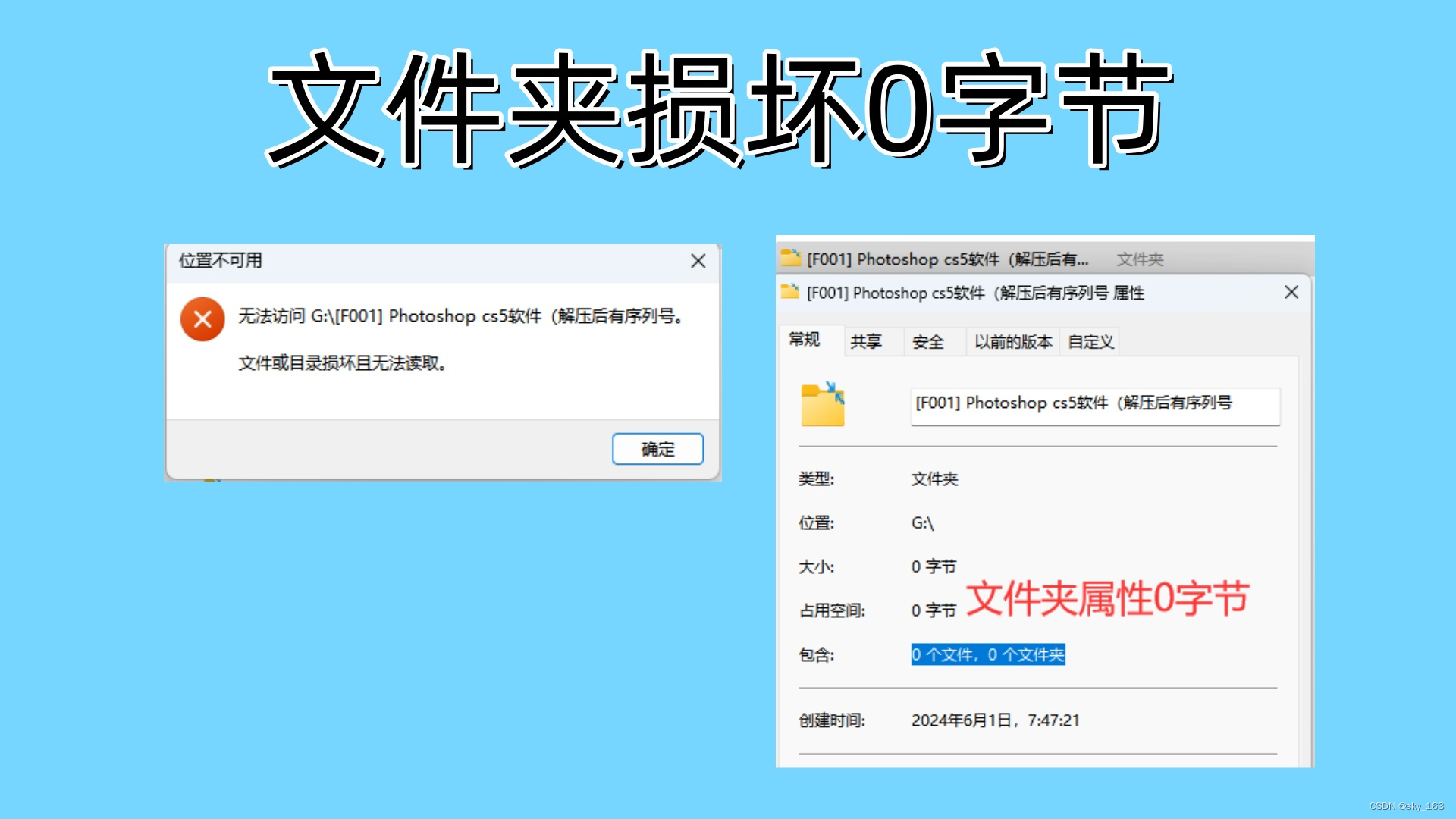
一、文件夹损坏0字节现象概述
文件夹损坏0字节是一种令人头疼的计算机问题。当用户试图访问某个文件夹时,却发现该文件夹的大小显示为0字节,其中的文件或子文件夹消失得无影无踪。这种情况下,文件夹的属性可能也会发生异常,如修改日期、创建时间等信息的缺失或错误。这种突如其来的故障不仅影响用户的工作效率,还可能造成重要数据的永久丢失。
二、深入解析文件夹损坏0字节的原因
1. 磁盘错误或文件系统损坏
磁盘错误或文件系统损坏是导致文件夹损坏0字节的常见原因。当硬盘出现物理损坏、逻辑错误或文件系统损坏时,文件夹的元数据(如文件大小、创建时间等)可能会丢失或损坏,从而使文件夹显示为0字节。此外,病毒攻击也可能破坏文件系统结构,导致文件夹损坏。
2. 不当操作或软件冲突
用户在使用计算机时的不当操作,如强制删除文件夹中的文件、在文件传输过程中突然中断、使用不兼容的文件系统或错误的磁盘管理工具等,都可能导致文件夹元数据损坏。此外,某些软件在安装或卸载过程中可能会修改系统文件或注册表,从而引发文件夹损坏的问题。
3. 硬件故障
硬件故障也是导致文件夹损坏0字节的重要原因。例如,硬盘的读写头损坏、电路板故障或USB接口问题等可能导致数据无法正常读写或传输。在这种情况下,文件夹的元数据可能会丢失或损坏,从而使文件夹显示为0字节。
文件夹损坏0字节怎么办?文件夹0字节恢复方法
三、文件夹损坏0字节的数据恢复方案
1. 使用数之寻等数据恢复软件
针对文件夹损坏0字节的问题,用户可以尝试使用专业的数据恢复软件来恢复丢失的文件。数之寻等数据恢复软件具备强大的扫描和恢复能力,能够深入扫描磁盘并找到被删除或损坏的文件。以下是使用数之寻进行数据恢复的步骤:
- 下载并安装数之寻等数据恢复软件。
- 运行软件并选择适当的恢复模式,如“误删除恢复”或“分区恢复”。
- 选择损坏的文件夹所在的磁盘或分区进行扫描。
- 等待扫描完成并预览扫描结果,找到需要恢复的文件。
- 选择恢复文件的存储位置(注意避免将文件恢复到原位置),点击“恢复”按钮开始恢复过程。
2. 寻求专业数据恢复公司的帮助
如果数据恢复软件无法成功恢复文件,或者用户对软件操作不熟悉,可以考虑寻求专业数据恢复公司的帮助。这些公司通常拥有先进的设备和专业的技术团队,能够对损坏的磁盘进行更深入的检测和恢复。用户可以通过搜索引擎或社交媒体等途径找到专业的数据恢复公司,并咨询相关服务。
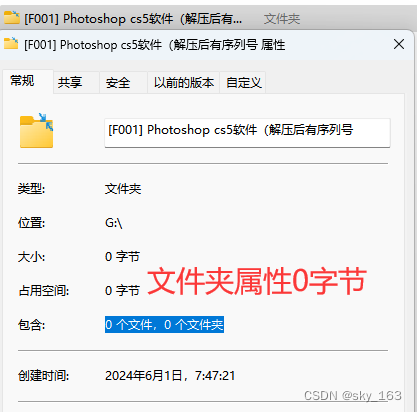
四、如何避免文件夹损坏0字节的故障
1. 定期备份重要数据
为了避免数据丢失,用户应定期备份重要数据。可以将数据备份到外部硬盘、云存储或其他可靠的存储设备中,并定期检查备份数据的完整性和可恢复性。这样,即使发生文件夹损坏0字节等意外情况,用户也能够迅速恢复数据。
2. 使用可靠的存储设备
选择可靠的存储设备也是避免文件夹损坏0字节的重要措施。用户应选择品牌知名、质量可靠的存储设备,并避免使用过期或损坏的存储设备。在购买存储设备时,可以关注产品的用户评价、专业评测等信息,以便选择适合自己的存储设备。
3. 注意电脑安全
电脑安全也是避免文件夹损坏0字节的关键因素。用户应定期更新操作系统和应用程序的补丁程序,安装防病毒软件,并避免下载和安装不明来源的软件或文件。同时,用户需要注意不要随意打开来历不明的邮件或链接,以免遭受病毒攻击或恶意软件的侵害。
4. 正确操作磁盘
正确操作磁盘同样可以避免文件夹损坏0字节的发生。用户应避免在磁盘上执行不安全的操作,如强行删除文件、格式化磁盘等。在关闭系统或拔出存储设备时,用户应确保设备已正确卸载或关闭,以避免数据损坏的风险。此外,用户还可以定期使用磁盘检查工具(如Windows系统自带的chkdsk命令)对磁盘进行检查和修复,以确保磁盘的健康状态。
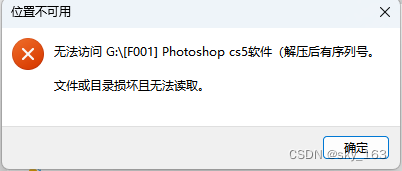
五、总结
文件夹损坏0字节是一种常见但令人困扰的计算机问题。通过深入了解其产生的原因和提供有效的数据恢复方案,我们可以帮助用户解决这一问题并减少数据丢失的风险。同时,通过采取一些实用的预防措施,我们可以避免类似问题的再次发生。在数字时代,保护数据的完整性和安全性至关重要,让我们共同努力维护数字世界的




)
)



服务器端的异步和客户端的异步调用)








:动态创建任务)
